Os desenhos do WordArt são uma ideia fenomenal do MS Word. Permite que os usuários confiram profissionalismo às apresentações que são baseadas em texto. A ideia de desenhar com o WordArt é muito fácil e, portanto, muito procurada. A ferramenta de WordArt é uma ideia que permitirá a você obter o melhor do Word, pois não requer profissionais experientes em tecnologia, para realizar o trabalho. Esta arte também incorpora os dados nela presentes e os apresenta graficamente. Ao contrário de qualquer outro programa, o MS Word usa seu próprio mecanismo para ser capaz de realizar o trabalho com facilidade.
Passos para adicionar desenhos WordArt
Vantagens do WordArt
Existem muitas vantagens em usar o WordArt e, portanto, é altamente recomendável usá-lo, em vez de qualquer extensão externa. Existem vários usos e vantagens altamente reconhecidos pelos usuários. Algumas vantagens são as seguintes:
- O WordArt permite realizar a formatação da melhor maneira. A arte pode ser adicionada ao documento como um todo e ao texto em particular.
- O documento se torna mais interativo, como resultado do WordArt, o que significa que resultados melhores e mais avançados podem ser obtidos.
- Também permite que os usuários superem os problemas que se apresentam em termos de classificação de dados.
- É um programa muito inteligente do MS Word e permite aos usuários tornar o documento mais atraente.
- O gerenciamento de grandes quantidades de dados torna-se fácil e, portanto, é altamente recomendável usar o WordArt para processamento de dados, especialmente se forem grandes.
Adicione o WordArt no documento Word
O processo de adicionar o WordArt ao MS Word é muito fácil. Os passos mencionadas abaixo devem ser aplicadas, para garantir que o trabalho seja feito de acordo com sua necessidade. Além do MS Word, o WordArt pode ser aplicado a toda a gama de produtos do MS Office.
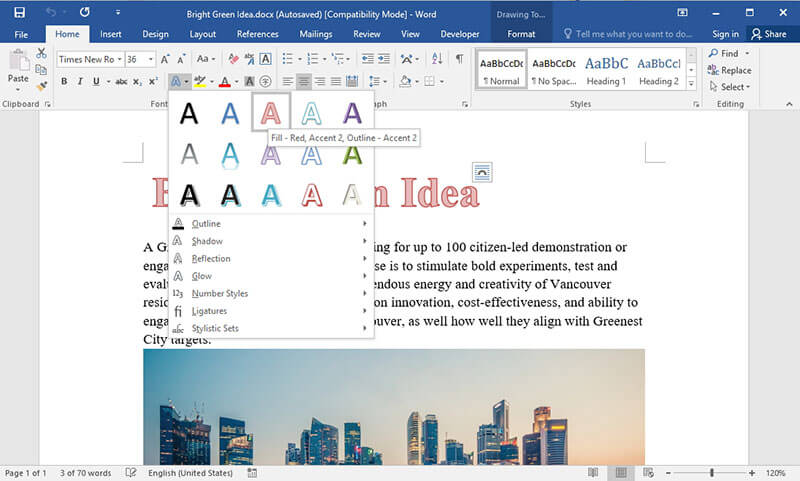
- Abra o documento do Word e acesse o painel principal do mesmo.
- Clique na aba "Inserir", na interface principal:
- Clique em "WordArt" na guia "Inserir", para revelar as imagens ou arte que podem ser usadas.
- Clique no documento e agora você será capaz de adicionar o WordArt a ele com facilidade. Existem vários estilos que você pode usar para fazer o trabalho, quando se trata do MS Word.
- Assim que clicar no painel WordArt no documento, você verá a barra de ferramentas de desenho aparecer na parte superior.
- Também ode inserir formas no WordArt, se desejar.
- Além de plicar estilos diferentes, para garantir que o WordArt tenha uma boa aparência e seja profissional.
- Existem vários estilos que você pode adicionar ao documento para torná-lo bonito.
- Adicione, direcione e alinhe seu texto para garantir que fique como deseja. Também é possível criar um hiperlink, para garantir que a URL externa seja incorporada.
- Organize o texto do WordArt de acordo com seus requisitos, para poder obter o resultado máximo.
- Por fim, você também pode redimensionar o texto, para que caiba na sua apresentação e ser capaz de concluir o processo.
Observação: A barra de ferramentas de desenho só aparecerá após o WordArt ser incorporado ao documento. Clicar no WordArt revelará a "Barra de ferramentas de desenho". Também garantirá que você faça as alterações desejadas, conforme mencionado nas etapas acima. Sem adicionar e clicar em WordArt, você não conseguirá obter a "Barra de ferramentas de desenho".
Vantagens do formato PDF
PDF ou "Portable Document Format" (Documento em Formato Portátil) é um dos principais formatos usados, o que significa que você obtém os dados transferidos de maneira segura. O PDF tem muitas vantagens sobre o Word. Algumas delas são as seguintes:
- O formato PDF é mais seguro que o Word, pois a edição não é tão fácil quanto no Word.
- Permite a mesma legibilidade em todos os dispositivos, independentemente do sistema operacional instalado.
- Mantém uma trilha de auditoria, o que significa que o acesso não autorizado pode ser rastreado facilmente.
Soluções de PDF completas
PDFelement é um dos melhores e mais avançados programas, que pode ser usado para realizar o trabalho com facilidade. A manipulação de PDF nunca foi tão fácil, como com este programa. A melhor parte é que é muito fácil de usar e permite aos usuários superar os problemas dos programas normais. Aprenda a maneira mais fácil de usar cada recurso do PDFelement.

Avaliação G2: 4,5/5 |

100% Seguro
Recursos do programa:
- O PDFelement permite que você edite texto tão facilmente quanto no Word.
- Pode remover, mover, redimensionar e girar qualquer elemento gráfico dentro do PDF.
- Aprove e assine os documentos digitalmente, usando este programa.
- O texto da imagem dentro do PDF pode ser extraído, por meio da funcionalidade OCR.
- Aplique proteção por senha aos documentos PDF.